Adicionar papel personalizado
Na Media Configuration Tool, o papel criado pela personalização das informações de mídia existentes é chamado de papel personalizado.
Para aumentar a qualidade de impressão e a alimentação de papel que não é papel Canon original nem papel Canon confirmado de alimentação, adicione e edite papel personalizado.
Para adicionar um novo papel personalizado a uma impressora, selecione primeiro as informações de mídia usadas como sua base.
Em seguida, especifique o nome do papel e adicione-o à impressora como papel personalizado.
Depois de adicionar o papel personalizado à impressora, edite as informações de mídia do papel personalizado para obter um resultado de impressão de alta qualidade.
Para obter detalhes sobre o procedimento para a edição das informações de mídia para papel personalizado, consulte "Editar papel personalizado."
 Importante
Importante
-
A Canon absolutamente não oferece garantias relacionadas à qualidade de impressão ou às propriedades de alimentação de papel em papel do cliente.
-
Não tente imprimir ou desligar a impressora enquanto o programa estiver se comunicando com a impressora.
Não adicione nem edite informações de mídia em uma impressora a partir de outro computador enquanto elas estiverem sendo adicionadas ou editadas.
-
Recomendamos fazer backup das informações de mídia antecipadamente antes de adicionar ou editar informações de mídia.
Para saber como fazer backup de informações de mídia, consulte "Fazer backup das informações de mídia da impressora base" em "Copiar as informações de mídia da impressora base para outra impressora".
-
Os papéis que podem ser usados como base para papel personalizado são limitados.
A caixa de diálogo Criar papel personalizado (Create Custom Paper) é exibida para o papel que será a base do papel personalizado.
-
Para as especificações de papel que podem ser adicionadas como papel personalizado e as especificações de papel base, consulte as seguintes páginas para seu modelo a partir da Página Inicial do Manual On-line.
-
Modelo que é compatível com papel em rolo
"Utilização de Papel Diferente de Papel Original e Papel Confirmado de Alimentação"
"Lista de informações do papel"
-
Modelo que não é compatível com papel em rolo
"Tipos de Mídia que Podem ser Utilizados"
"Configurações do Papel no Driver da Impressora e a Impressora (Tipo de Mídia)"
-
-
Clique em
 (Criar papel personalizado) no grupo de botões Papel pers (Custom Paper).
(Criar papel personalizado) no grupo de botões Papel pers (Custom Paper).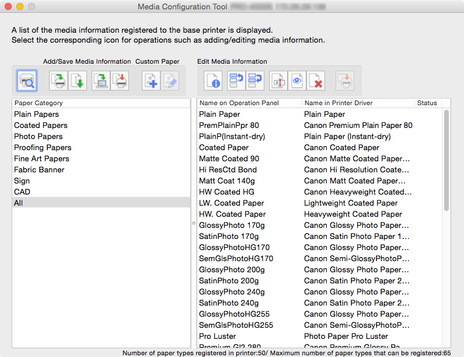
A caixa de diálogo Criar papel personalizado (Create Custom Paper) é exibida.
-
Selecione Adquirir as informações mais recentes conectando-se à Internet (Acquire the latest information by connecting to the Internet) e clique no botão Adquirir (Acquire).
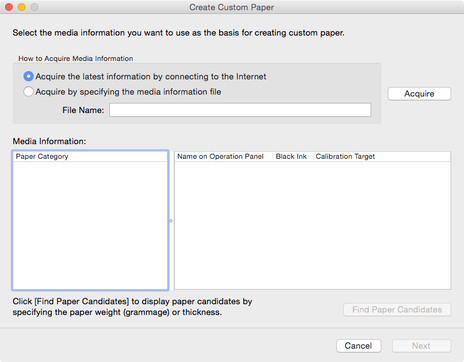
 Importante
Importante-
Se a seguinte mensagem for exibida, o arquivo de informações de mídia não pode ser baixado da Internet.
Obtenha o arquivo de informações de mídia a partir do site da Canon por meio de um computador conectado à Internet. Não é possível obter um arquivo de informações de mídia exportado com Media Configuration Tool (Consulte "Exportar informações de mídia.").
Especifique o arquivo de informações de mídia obtido selecionando Adquirir especificando o arquivo de informações de mídia (Acquire by specifying the media information file), clicando no botão Adquirir (Acquire) e especificando o arquivo na caixa de diálogo Abrir (Open).
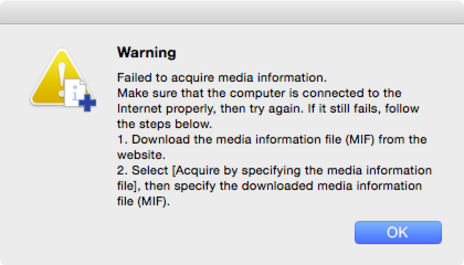
As informações de mídia possíveis para o papel personalizado são exibidas.
-
-
Selecione as informações de mídia que serão a base para o papel personalizado e, em seguida, clique no botão Avançar (Next).
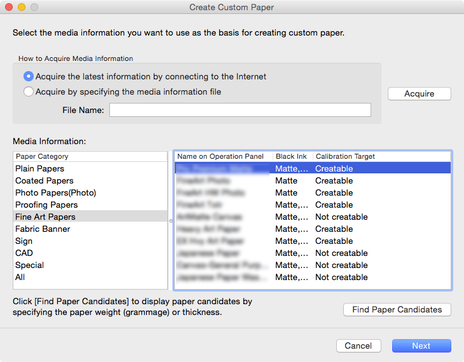
 Importante
Importante-
Selecione o material e a espessura que você acha que são os mais próximos para o papel personalizado sendo adicionado.
-
Se você não souber as informações de mídia que são a base do papel personalizado, siga uma das seguintes opções.
-
Selecione a categoria do papel e, em Nome no painel de controle (Name on Operation Panel), selecione as informações de mídia chamadas de Finalidade geral (General Purpose).
Dependendo da categoria selecionada, pode não haver informações de mídia chamadas de Finalidade geral (General Purpose).
-
Em Categoria do papel (Paper Category), selecione qualquer opção diferente de Tudo (All) e clique no botão Localizar candidatos de papel (Find Paper Candidates). Na caixa de diálogo Localizar candidatos de papel (Find Paper Candidates), defina Peso (gram.) (Weight (grammage)) ou Espessura (Thickness) e clique no botão OK.
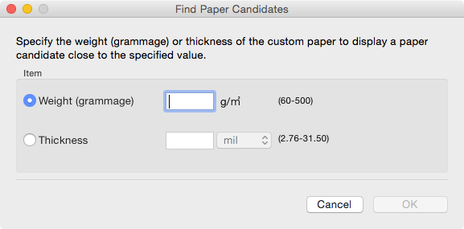
As informações de mídia apropriadas são selecionadas automaticamente a partir da categoria selecionada.
-
 Nota
Nota-
O destino de calibração para a execução da calibração de cor não pode ser criado para um papel personalizado adicionado usando um papel base em que Não criável (Not creatable) é exibido em Destino de calibração (Calibration Target).
-
-
Clique no botão OK.
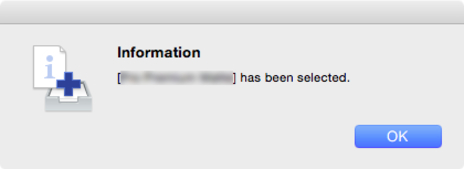
A caixa de diálogo Configuração do nome do papel personalizado (Custom Paper Name Setting) é exibida.
-
Digite um nome arbitrário a ser exibido no painel de controle da impressora e no driver da impressora, e, em seguida, clique no botão Avançar (Next).
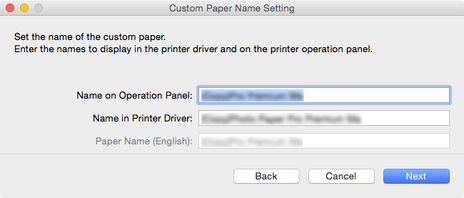
 Nota
Nota-
Os caracteres que podem ser inseridos para Nome no driver da impressora (Name in Printer Driver) e Nome no painel de controle (Name on Operation Panel) estão indicados abaixo.
alfanuméricos, espaço, "-", ".", "_", "(", ")", "+", "%", ",", "/", ”[“, “]”
-
Para Nome no painel de controle (Name on Operation Panel), até 10 caracteres de byte duplo e até 20 caracteres de byte único podem ser inseridos.
-
Para o Nome no driver da impressora (Name in Printer Driver), pode ser digitado até 32 caracteres ou 80 bytes.
-
Para Nome do papel (inglês) (Paper Name (English)), até 20 caracteres de byte único podem ser inseridos.
-
Não é possível renomear papel com o mesmo nome do papel registrado na impressora padrão.
A caixa de diálogo Atualizar informações de mídia (Update Media Information) é exibida.
-
-
A partir das impressoras exibidas, marque a caixa de seleção das impressoras para as quais você deseja adicionar papel personalizado ao mesmo tempo da impressora base e clique no botão Executar (Execute).
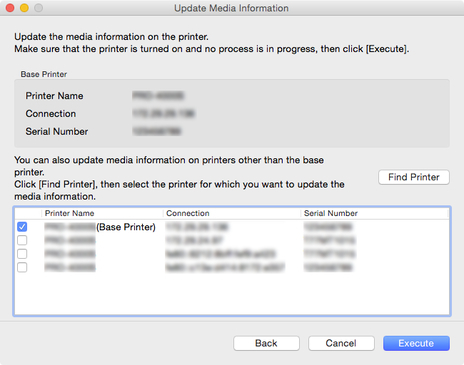
 Nota
Nota-
Se a impressora que você quer adicionar não estiver sendo exibida, verifique o estado da impressora e rede, e, em seguida, clique no botão Loc. impr. (Find Printer).
-
Além da impressora base, as impressoras que são do mesmo modelo que a impressora base serão exibidas.
-
Não é possível desmarcar a marca de seleção da impressora base.
-
-
Clique no botão Sim (Yes).
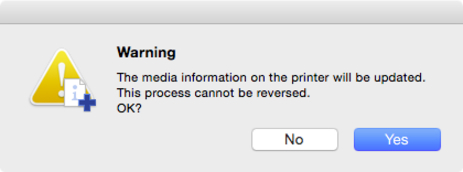
A caixa de diálogo Verificar resultados da atualização (Check Update Results) é exibida.
-
Verifique se a marca
 aparece à esquerda do Nome da impressora (Printer Name) e, em seguida, clique no botão OK.
aparece à esquerda do Nome da impressora (Printer Name) e, em seguida, clique no botão OK.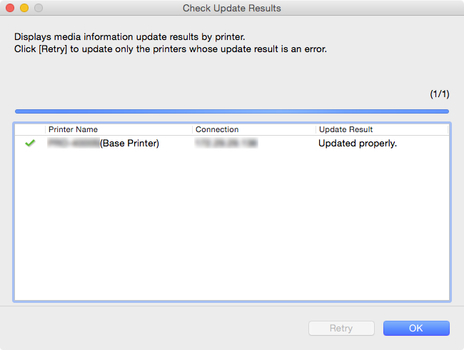
 Nota
Nota-
O papel personalizado não foi adicionado para as impressoras com uma marca
 exibida à esquerda do Nome da impressora (Printer Name).
exibida à esquerda do Nome da impressora (Printer Name).Verifique o estado da impressora e da rede, e clique no botão Repetir (Retry).
O papel personalizado será adicionado novamente para as impressoras com a marca
 .
.
O papel personalizado está adicionado à impressora.
 Importante
Importante-
Depois de adicionar um papel personalizado, recomendamos ajustar a posição da cabeça de impressão para o papel personalizado adicionado.
Para saber como ajustar a posição da cabeça de impressão, consulte "Ajustes para melhor qualidade de impressão" para o seu modelo a partir do Início do Online Manual.
-
Para aplicar o papel personalizado adicionado ao driver da impressora, atualize as informações de mídia no driver da impressora.
Para obter detalhes, consulte "Atualizando as Informações de Mídia no Driver da Impressora” para seu modelo na Página Inicial do Manual On-line.
 Nota
Nota-
Depois disto, o papel personalizado adicionado deve ser editado. Para obter detalhes sobre o procedimento para a edição de papel personalizado, consulte "Editar papel personalizado."
Para editá-lo imediatamente, clique no botão Sim (Yes).
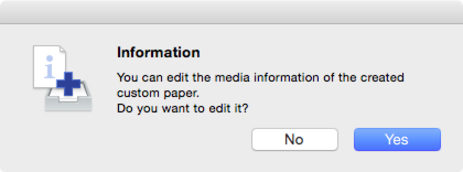
Clique no botão Sim (Yes) para exibir a caixa de diálogo Editar papel personalizado (Edit Custom Paper). Execute as etapas da etapa 3 em "Editar papel personalizado".
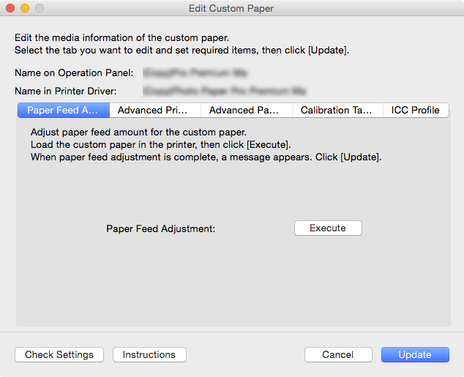
-

